Fantastiska 4 sätt för skärmspegling av Xiaomi till PC
Anta att vi överväger en situation där du sitter i en presentation. Du upptäcker en viktig faktor som i första hand ska behandlas och förklaras för dina kollegor för att utveckla en punkt, och får dem att flytta över punkten. Det skulle bli extremt svårt för dig att visa din smartphones skärm för de som sitter där på en gång. För att undvika vissa disciplinära och tidsförluster kräver du att skärmen speglas till något större och bredare för alla att se i rummet. Den här artikeln överväger olika mekanismer anpassade för att spegla din Xiaomi och andra Android-smarttelefoner till PC.
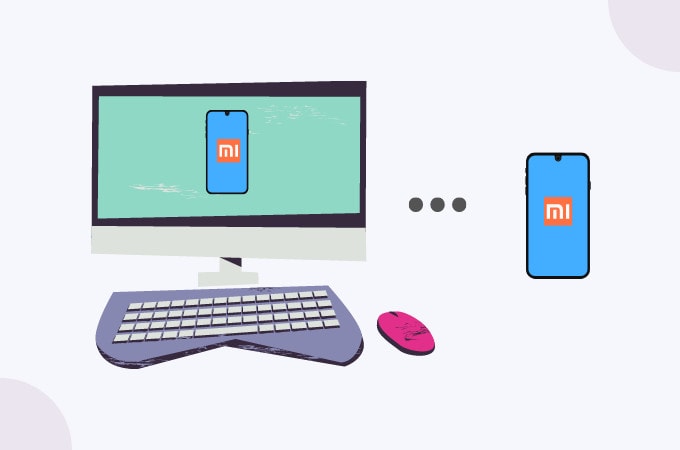
Del 1: Skärmspegling av Xiaomi till PC med MirrorGo
Det kan finnas många sätt som kan hjälpa dig att implementera skärmspegling över din PC; frågan handlar dock om kvaliteten på det tillvägagångssätt som genomförs. Samtidigt som du inser mängden mekanismer som kan användas för att screencasta din Android till PC, finns det ett annat tillvägagångssätt som erbjuder det mest unika och sammanhängande gränssnittet att arbeta på. Wondershare MirrorGo överlista de andra befintliga plattformarna och erbjuder en användarupplevelse som förbättrar dynamiken i screencasting. Efter ett HD-resultat i displayen, etablerar MirrorGo sig officiellt som en perfekt mekanism för att undanta trötta ögon när du spelar över Android-smarttelefonen. Efter de speglingsfunktioner som erbjuds på MirrorGo ser den sig själv som en skärminspelning och en skärmfångare. Detta leder dig till ett mer expansivt verktyg jämfört med andra befintliga speglingslösningar. En annan aspekt som gör MirrorGo till det perfekta alternativet är synkroniseringsfunktionen som låter dig stanna kvar med data över din Android-smarttelefon. Att dela din Xiaomi till PC är en mycket enkel procedur med MirrorGo, som kan förstås från guiden som tillhandahålls enligt följande.

Wondershare MirrorGo
Spegla din Android-enhet till din dator!
- Dra och släpp filer mellan din dator och telefon direkt.
- Skicka och motta meddelanden använda din dators tangentbord, inklusive SMS, WhatsApp, Facebook, etc.
- Visa flera anmälningar samtidigt utan att ta upp telefonen.
- Använda android appar på din PC för en helskärmsupplevelse.
- Spela in ditt klassiska spel.
- Screen Capture på avgörande punkter.
- Dela hemliga drag och lär ut nästa nivå.
Steg 1: Anslut din dator till telefonen
Du måste ansluta din Xiaomi till datorn via en USB-kabel. Efter anslutningen måste du klicka på alternativet ‘Överför filer’ som finns i snabbmeddelandet.

Steg 2: USB-felsökning
Efter en framgångsrik etablering av en anslutning till datorn måste du komma åt inställningarna för din Xiaomi och gå till avsnittet ‘System & uppdateringar’ i listan. Efter detta måste du trycka på Utvecklaralternativet för att leda till nästa fönster som innehåller alternativet USB Debugging. Aktivera inställningarna med den tillgängliga reglaget.

Steg 3: Etablera spegling
Ett meddelande visas på skärmen för att upprätta anslutningen. Tryck på ‘Ok’ för att framgångsrikt dämpa din Android med datorn.

Steg 4: Speglingen är klar.
Nu kan du se din Xiaomi-telefonskärm på datorskärmen.
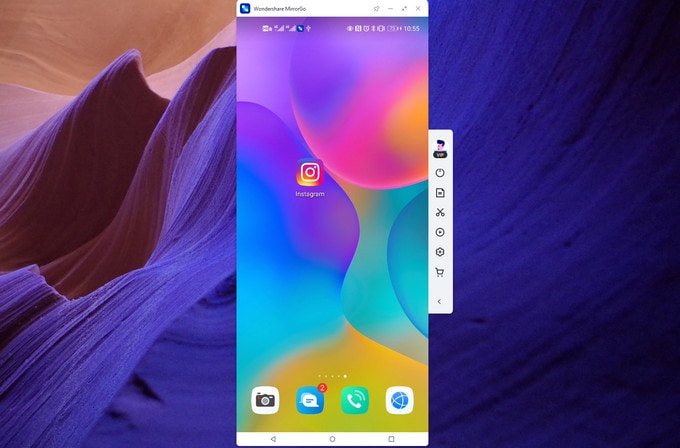
Del 2: Skärmspegling av Xiaomi till PC via USB – Scrcpy
Du kan använda en annan konventionell mekanism för att skärmspegla din Xiaomi till PC med telefonens Scrcpy. Till en början behöver du dess förlängningsfil på din dator, som enkelt kan laddas ner från Internet.
Steg 1: Extrahera och starta
Efter att ha laddat ner arkivmappen för Scrcpy på din dator måste du extrahera filerna och starta .exe-filen. Det är dock viktigt att ansluta din Android-telefon till datorn för att undvika snabba fel.
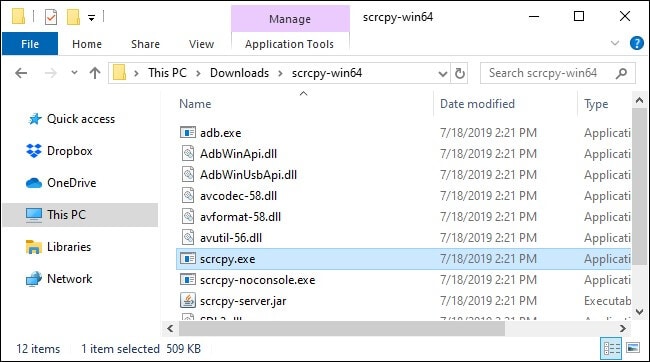
Steg 2: Aktivera USB-felsökning på din telefon
Du måste öppna ‘Inställningar’ på din telefon och komma åt dess ‘Om telefon’-avsnittet. Om dina ‘Utvecklaralternativ’ inte är aktiverade måste du trycka på byggnumret som finns på skärmen flera gånger, följt av att öppna skärmen och välja alternativet ‘USB Debugging’ från listan för att aktivera det.
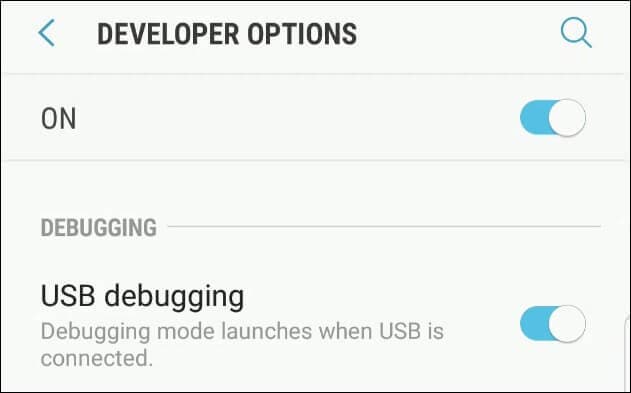
Steg 3: Kör Scrcpy File
När du har aktiverat USB Debugging-läget måste du starta om .exe-filen på din dator och tillåta alla snabbmeddelanden som tas emot på din telefon. Detta kommer definitivt att spegla din Xiaomi-skärm till PC utan några avvikelser. Det bör dock komma ihåg att processen löper ut så snart du kopplar bort telefonen från USB-anslutningen.
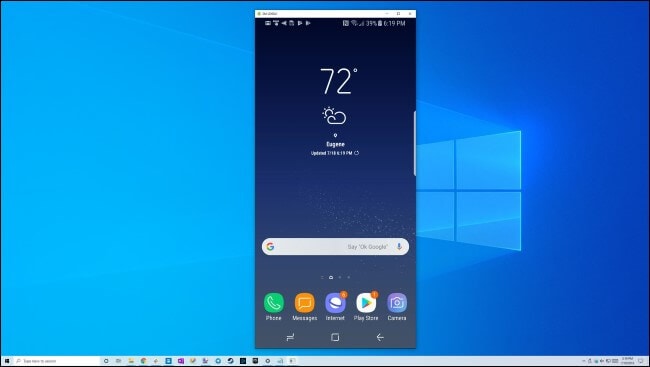
Del 3: Skärmspegling av Xiaomi till PC trådlöst – Vysor
Vysor har presenterat sig som en mycket stark skärmspeglingsapplikation för Android-telefoner som Xiaomi. Det ger en USB- och ADB-anslutning till sina användare som vill spegla Xiaomi till PC med Vysor. Denna applikation kan kallas den bästa på marknaden; men det är fortfarande en mycket speciell nackdel för många av sina konsumenter. Många människor har rapporterat en hög dränering av telefonens batteri över att använda Vysor för skärmspegling via en USB-anslutning. Den här artikeln ser fram emot att presentera användningen av ADB-anslutning vid skärmdelning Xiaomi till din PC.
Steg 1: Initiera USB-felsökning på din telefon
Du måste ha USB-felsökning aktiverad på din telefon för att ansluta din Xiaomi via ADB-anslutningen. Om det inte aktiveras automatiskt behöver du helt enkelt gå till ‘Inställningar’ på din telefon och öppna ‘Om telefonen’. Du måste öppna dina ‘Utvecklaralternativ’ eller ha dem aktiverade om du aldrig gjort det tidigare genom att trycka på byggnumret flera gånger innan du aktiverar alternativet för USB-felsökning i utvecklaralternativen.
Steg 2: Öppna kommandotolken på datorn
Slå på kommandotolken på din dator för att initiera en ADB-kommandoterminal. För det måste du skriva in ‘adb tcpip 5556’ för att starta om ADB i TCPIP-läge.

Steg 3: Hitta din IP-adress
Efter detta måste du hitta IP-adressen till din Xiaomi. Om du har en telefon med en OS-version under 6.0, skriv in:
Adb skal
Netcfg
Omvänt, för telefoner som är större än Android 7, tjurar du in:
Adb skal
ifconfig
En lista ska visas i kommandotolken som visar en lista över alla lokala IP-adresser som är associerade med datorn. Du måste hitta IP-adressen för din Xiaomi Android-telefon och få den kopierad på urklippet.
Steg 4: Stäng och skriv IP-adress igen
Du måste stänga ADB-fönstret för att skriva in IP-adressen igen för att ansluta din dator till telefonen. Skriv ‘ADB-skal’ för att stänga fönstret; håll dock terminalen öppen. Skriv in IP-adressen igen på skärmen.

Steg 5: Ta bort USB-kabeln och bekräfta anslutningen
Efter detta måste du ta bort USB-kabeln och fortsätta använda din telefon med ADB-anslutningen via din telefons Wi-Fi och Hotspot-anslutning. För att bekräfta kan du kontrollera enheten som är ansluten via Vysor för att se den aktiv på listan. Du kan helt enkelt ansluta till telefonen på ett normalt sätt för skärmspegling av Xiaomi till PC.
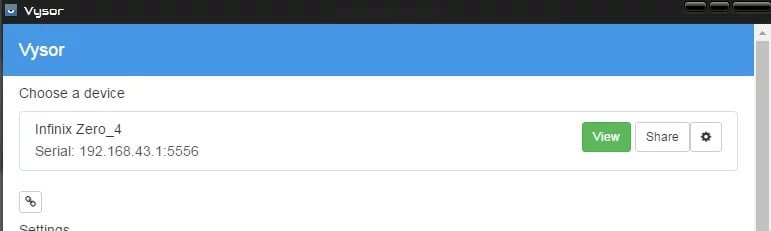
Del 4: Skärmspegling av Xiaomi till PC med Mi PC Suite
Steg 1: Ladda ner Mi PC Suite
För att framgångsrikt skärmdela din Xiaomi till PC kan du komma åt den officiella webbplatsen för Mi PC Suite för att ladda ner den till datorn.
Steg 2: Starta PC Suite
Efter att ha laddat ner applikationen behöver du helt enkelt starta den och observera skärmen på framsidan som visar alternativet Anslut din enhet. Du måste ansluta din Xiaomi-telefon till din PC med USB-kabel.
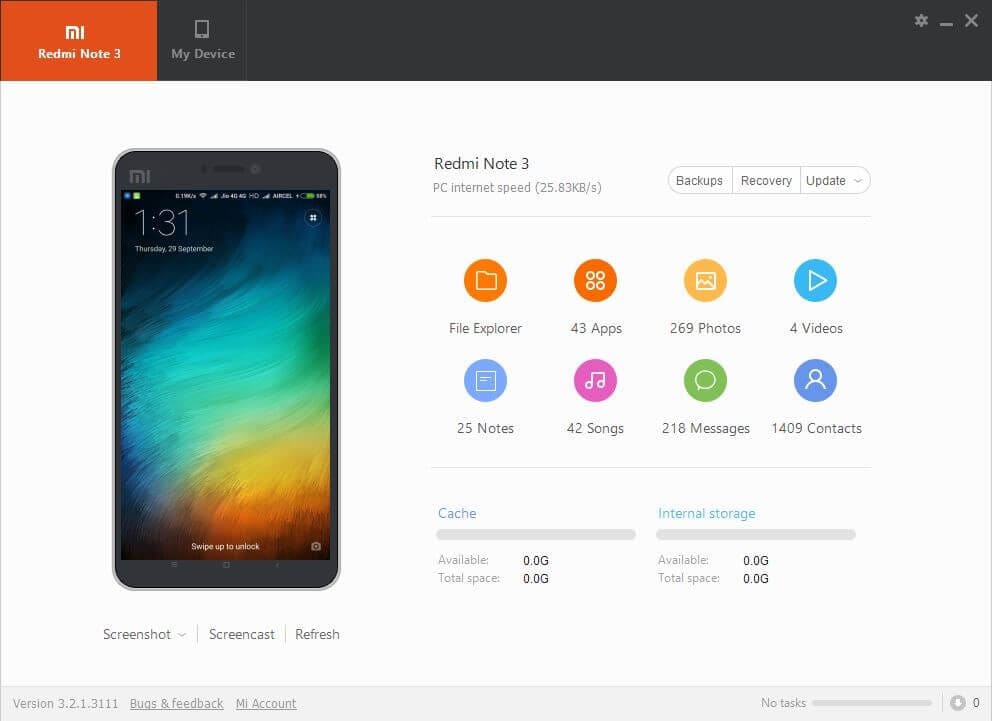
Steg 3: Aktivera Screencast efter lyckad anslutning
Din telefon kan ta ett tag att installera drivrutinerna för anslutning till datorn. Efter framgångsrik installation av drivrutiner visas telefonens detaljer på skärmen på framsidan. Du behöver helt enkelt välja alternativet ‘Skärmsändning’ på undersidan av telefonen i PC Suite. Detta placerar din skärm på datorn framgångsrikt.
Slutsats
Den här artikeln har introducerat dig till olika konventionella och förenklade metoder som kan anpassas för att spegla din Xiaomi till PC. Du måste ta en titt på dessa mekanismer för att få en bra kunskap om dessa steg-för-steg-guider för skärmspegling av din Xiaomi till PC.
Senaste artiklarna
